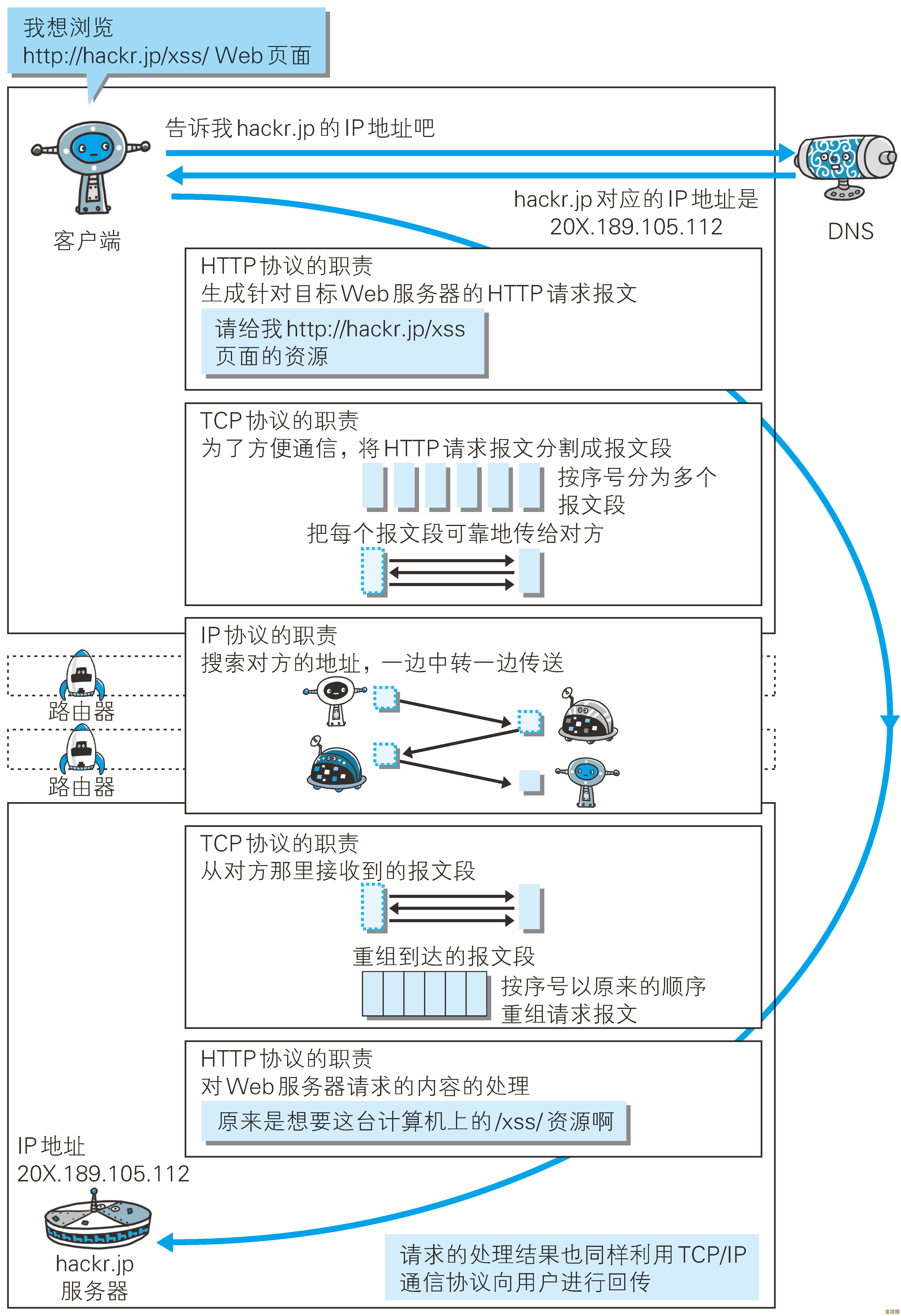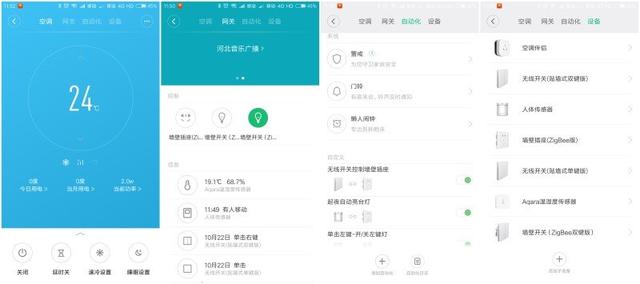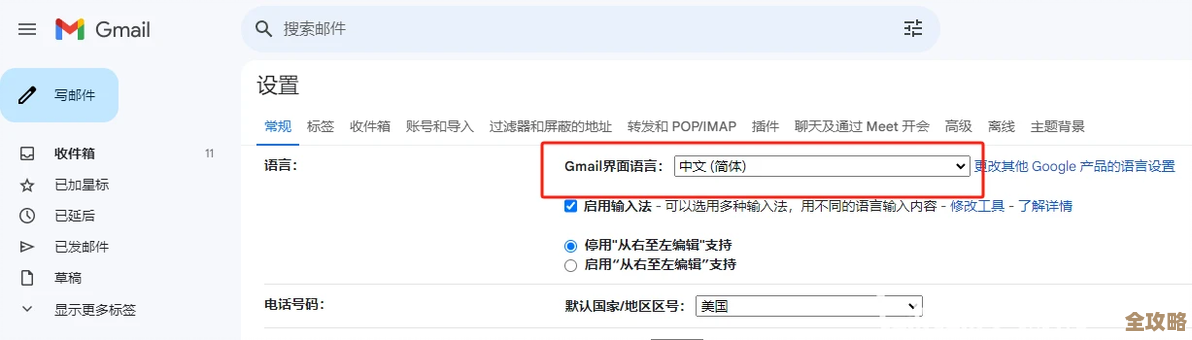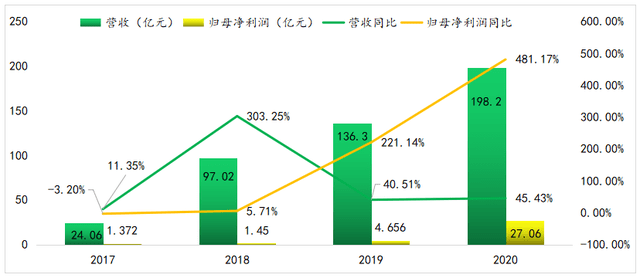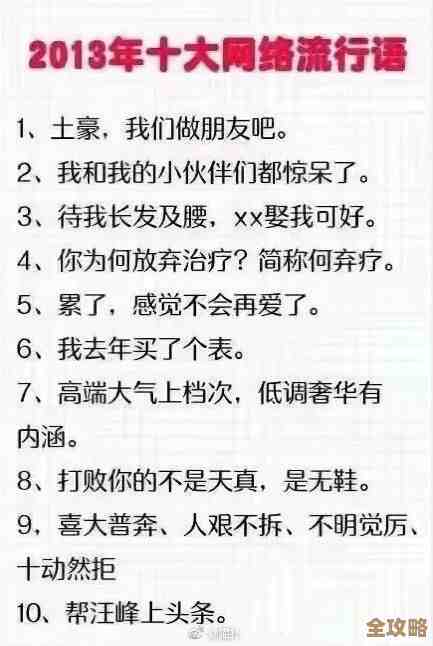轻松掌握电脑定时关机技巧,实现智能节能与自动化管理
- 问答
- 2025-11-16 16:33:42
- 4
说到给电脑设置定时关机,很多人可能觉得这是IT高手才会的复杂操作,其实不然,这就像给家里的电饭煲定个时一样简单,掌握了这个小技巧,不仅能帮你节省电费,还能让你的生活和工作变得更省心,晚上睡觉前用电脑下载一部电影,又不想让它开一整夜,定时关机就派上了大用场。
最直接、最经典的方法就是使用Windows系统自带的“运行”框,这个方法几乎适用于所有Windows电脑,不需要安装任何额外软件,你只需要记住一个简单的命令就行了,具体怎么做呢?同时按下键盘上的“Windows徽标键”和“R”键,屏幕上会弹出一个名叫“运行”的小窗口,在这个小窗口里,输入“shutdown -s -t 3600”(不包括引号),然后按一下回车键,你会发现电脑右下角立刻弹出一个提示,告诉你电脑将在一个小时后自动关闭,这个“3600”是什么意思呢?它代表的是时间,单位是秒,3600秒就是60分钟,也就是一个小时,你可以根据自己的需要随意更改这个数字,你想让电脑在30分钟后关机,就输入“shutdown -s -t 1800”;如果想在2小时后关机,就输入“shutdown -s -t 7200”,这个方法非常灵活,如果你临时改变主意,不想关机了,也很简单,再次打开“运行”窗口,输入“shutdown -a”(a是abort的缩写,意思是中止),回车后系统就会取消之前的关机计划,这个方法是微软官方支持的最基础的功能,根据微软官方网站的支持文档,这个命令是系统内核提供的可靠功能。
如果你觉得记命令有点麻烦,或者你希望有更直观、更规律性的定时关机,任务计划程序”这个Windows自带的工具就是你的好帮手,它就像给你的电脑请了一个智能小秘书,可以让你设定非常详细的关机计划,你可以设置让电脑在每个工作日晚上11点,或者每周六凌晨3点自动关机,打开它的方法也很简单:在开始菜单的搜索框里直接输入“任务计划程序”就能找到并打开它,打开后,点击右侧的“创建基本任务”,然后给你的任务起个名字,每日自动关机”,你可以选择触发时间,是每天、每周还是每月,甚至可以在电脑启动时或者当你登录系统时触发,选择好频率后,设置具体的关机时间点,在“操作”这一步,选择“启动程序”,在“程序或脚本”那里,输入“shutdown”,在“参数”那里输入“-s”,这样,一个定时的关机任务就设置好了,以后每到设定的时间,电脑就会乖乖地自己关闭,这个功能在微软的官方知识库文章中有详细的图文教程,说明了其设计的初衷就是为了实现系统管理的自动化。
除了系统自带的功能,市面上也有很多小巧免费的第三方软件可以实现定时关机,而且操作界面更加傻瓜式,这些软件通常把各种功能做成了一个个按钮,定时关机”、“重启”、“休眠”、“锁定计算机”等,你只需要设定好时间,点击一下就行了,非常直观,有些软件甚至还支持“倒计时关机”,比如设置一个90分钟的倒计时,适合那些想控制孩子玩游戏时间的家长,或者想在看电影时安心入睡的人,这些软件在很多知名的软件下载站如“太平洋下载中心”或“CNET Download.com”上都能找到,它们通常体积很小,不占什么空间,但能提供比系统自带命令更丰富的选项,下载这类软件时一定要选择信誉好的网站,以防携带病毒或流氓软件。
掌握定时关机到底能给我们带来哪些实实在在的好处呢?首先最明显的就是智能节能,让电脑在无人使用的时候自动关闭,而不是长时间开着浪费电,既环保又节省了电费,尤其是在公司里,如果所有员工下班后电脑都能自动关机,积少成多,能省下一笔不小的开支,就是自动化管理,解放我们自己,像前面提到的长时间下载任务、深夜进行的系统病毒扫描或数据备份,我们不必苦苦守在电脑旁等待它完成,设置好关机命令后就可以放心地去睡觉或出门,工作和生活安排会更从容,这也是一个培养良好电脑使用习惯的好方法,避免电脑长时间待机或休眠,定期彻底关机重启,有助于系统清理缓存,保持电脑运行的流畅性。
给电脑定时关机一点都不神秘,也绝不复杂,无论是用最原始的命令行,还是用系统自带的计划任务,或是选择一款顺手的小软件,总有一种方法适合你,花一两分钟学会这个技巧,就能给日常的电脑使用带来很大的便利。
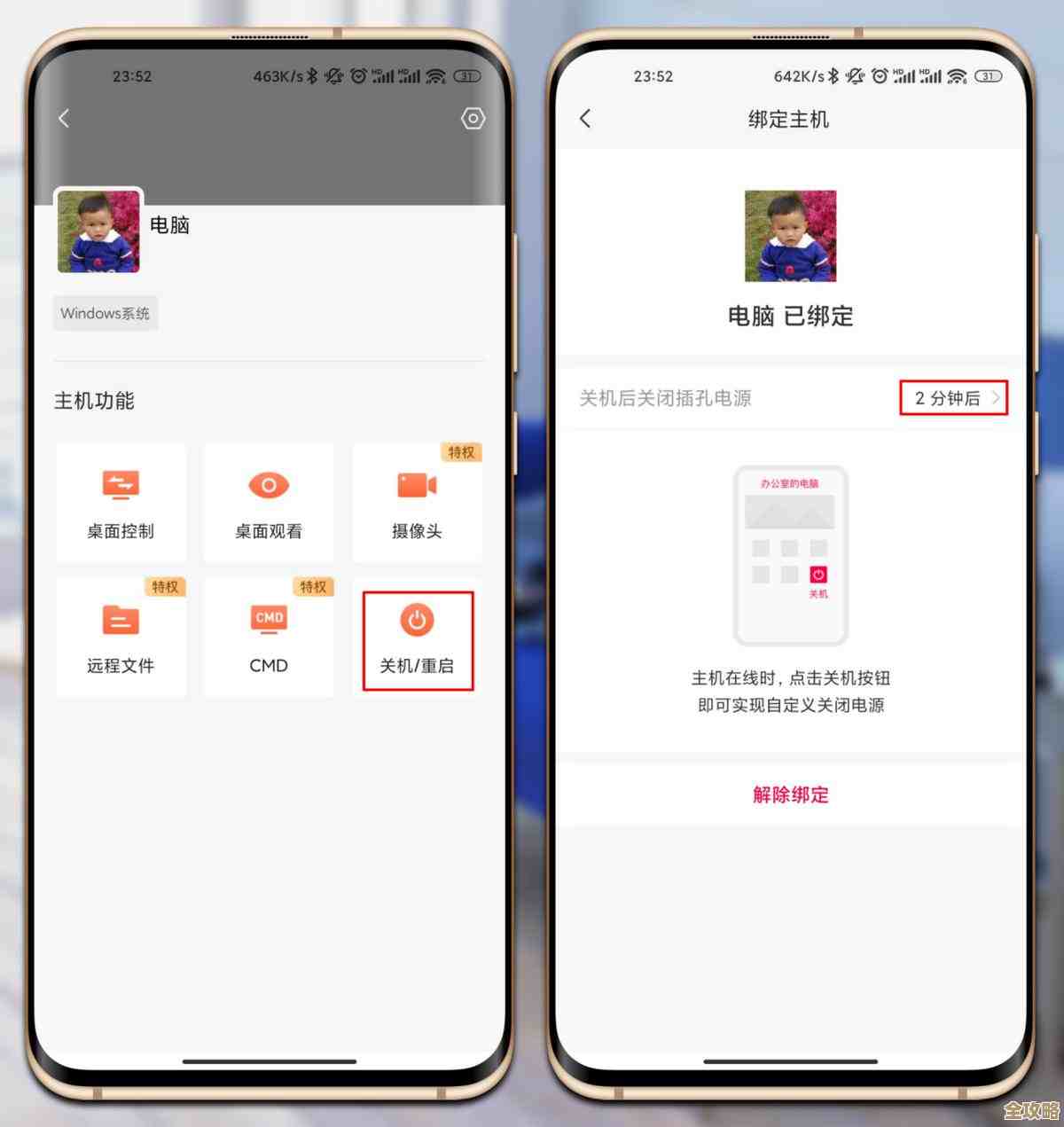
本文由瞿欣合于2025-11-16发表在笙亿网络策划,如有疑问,请联系我们。
本文链接:http://www.haoid.cn/wenda/62813.html